使用ip地址添加打印机的方法步骤
在日常办公环境中,打印机作为重要的输出设备,其正确设置与连接对于提升工作效率至关重要。当多台电脑需要共享一台打印机时,我们通常会通过局域网来实现这一功能。此时,利用IP地址添加打印机便成为了一个高效且实用的方法。本文将详细介绍如何通过IP地址来添加打印机,帮助您轻松实现打印设备的共享与使用。

一、了解打印机的IP地址
在通过IP地址添加打印机之前,我们首先需要确定打印机的IP地址。通常情况下,打印机的IP地址可以在打印机的控制面板上查看,或者在打印机的网络配置页面中找到,确保您已经获取了正确的IP地址。
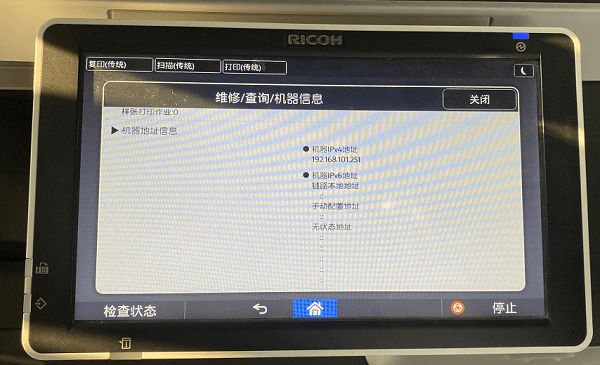
二、在电脑上添加打印机
1、在电脑上打开打印机卫士,点击进入“网络打印机”。
2、在“使用IP地址搜索”处输入查看到的打印机IP地址,点击“搜索打印机”。
3、选择搜索到的打印机,点击“下一步”。
4、选择对应的打印机型号,最后点击“一键安装”。
5、等待安装完成即打印机驱动已安装,您便可以正常使用打印机进行打印了。
三、测试打印功能
安装完驱动程序后,您可以在“设备和打印机”窗口中看到新添加的打印机图标。右键点击打印机图标,选择“打印测试页”选项。如果打印机能够正常打印出测试页,说明添加成功。
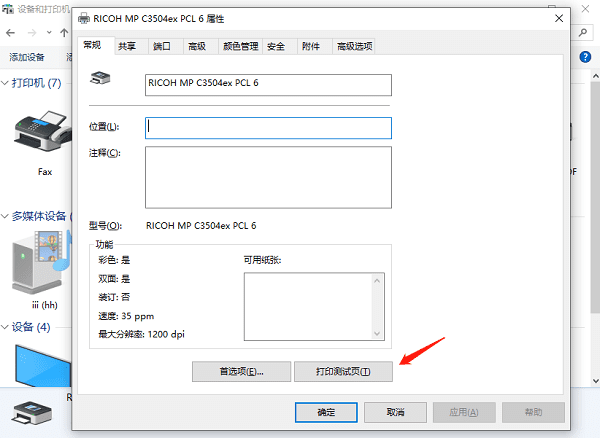
四、注意事项
1、确保打印机已开启并连接到网络
在添加打印机之前,请确保打印机已经开机并成功连接到局域网。您可以通过打印机的显示屏或控制面板来检查其网络连接状态。
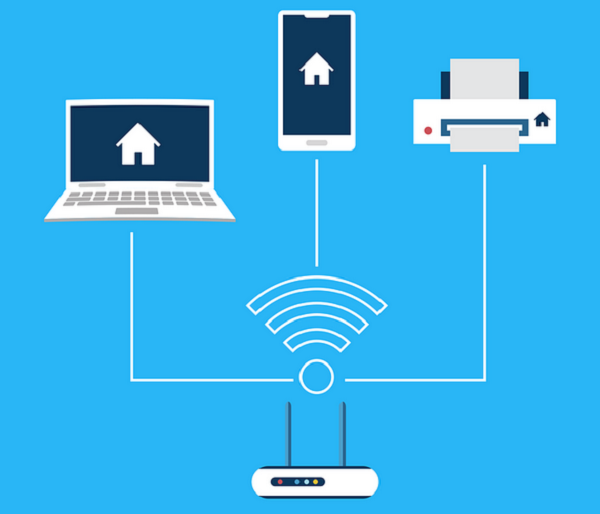
2、定期更新驱动程序
为了让您的打印机可以正常使用,建议您定期对打印机驱动进行更新,使用打印机卫士可以有效帮助您避免使用不兼容或过时的驱动程序,解决各种打印问题。
3、检查防火墙和安全设置
有时,防火墙或安全软件可能会阻止打印机与电脑的通信。请确保您的防火墙和安全软件允许打印机与电脑之间的通信,或者根据需要进行相应的设置调整。
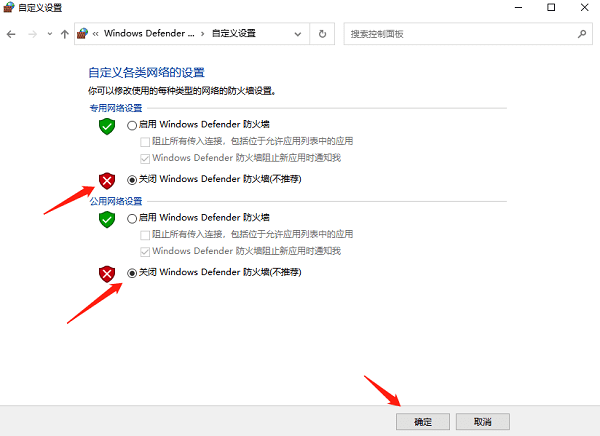
以上就是使用IP地址添加打印机的方法步骤。希望对你有所帮助。如果有遇到打印机连接、共享、报错等问题,可以拨打找专业维修师傅来上门检测,只需要一步便可修复问题,提高大家工作和打印机使用效率。
热门服务推荐
热门问答
-
如何添加打印机到电脑 添加打印机到电脑的方法 答
新买的打印机,如果没有连接电脑,是不能直接打印的,那么如何将电脑添加到打印机呢?(那么打印机怎么共享呢?) 1.点击电脑中的开始,找到设备和打印机。 2.在弹出

-
京瓷打印机ip地址哪里看 答
查看京瓷打印机的 IP 地址可以通过以下几种方式: 1. 打印机控制面板:在打印机的控制面板上查找网络设置或网络信息选项,通常可以在菜单中找到。在该选项中,你可能会看到打印机的 IP 地址显示。 2. 打印配置页:许多打印机都支持打印配置页,其中包含有关打印机的各种信息,包括 IP 地址。你可以按照打印机的说明书中的步骤打印配置页,并在其中查找 IP 地址。 3. 网络设置工具:如果你使用的是京瓷
-
佳能打印机ip地址哪里看 答
佳能打印机的 IP 地址可以通过以下几种方式查看: 1. 打印机显示屏:部分佳能打印机的显示屏上会显示 IP 地址。 2. 打印机设置菜单:通过打印机的控制面板或菜单系统,查找网络设置或连接信息,其中可能包括 IP 地址。 3. 打印机驱动程序:在安装了打印机驱动程序的计算机上,可以在打印机属性或设置中找到 IP 地址。 4. 网络打印机设置工具:佳能可能提供特定的网络打印机设置工具,通过该工具可
00
:00
后结束


 推荐
推荐
 推荐
推荐





